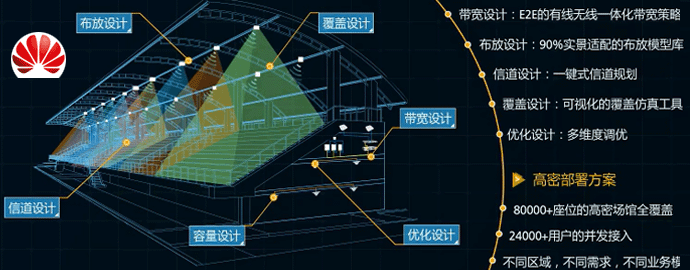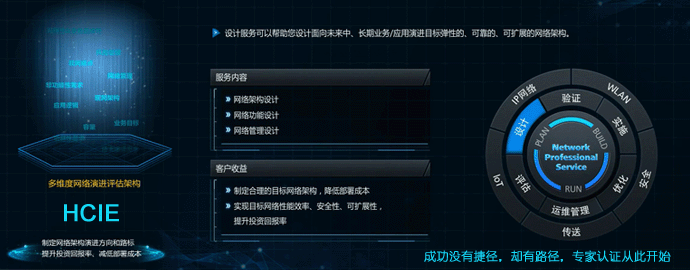网站对大多数人来说熟悉却又陌生,熟悉的是每天都在使用网页浏览各样的信息,但却又不知道如何做出这样的网站。
今天起我将陆续更新文章转讲解网页知识,包括网页源代码,网页安全,动态网页的程序编写。
整个课程是一个长期坚持的过程,希望没以为学者能从头看起。
当你使用百度搜索网页教程,可以看见五花八门的资料。但是对一个初学者来说简直就是一个难题,因为他们根本就不知道讲的是什么。
第一课: 架设本地服务器作为网页编程的测试平台。
今天以XP为列介绍,win7下的IIS安装是比较简单的,在文章的最后截图一个就可以。
1. 准备工作
请下载XP使用的IIS5.1安装包。 此安装包在百度,谷歌都能搜索,但是常常很多初学者下载下来的安装包是错误的无法使用。 当然如果不对你就在继续重新在互联网上搜吧。如果还是找不到 请联系我 我给你最适合的IIS5.1安装包,加我QQ:378254296 发信息给说直接留言说要 IIS5.1安装包。
说明:XP系统支持的IIS版本就是5.1,win7、server2008支持的IIS版本是7.0,只有server2003支持的版本是6.0。互联网上有些网站发布了说XP支持IIS6.0的安装包,那些都是假的,其实还是IIS5.1。请别浪费你的精力去研究了。
2. 安装图文讲解
a、你下载的IIS5.1安装包解压,放在计算机的某个目录,此目录你自己记住,别到时候找不到。
b、单击左下角“开始”进入“控制面板”,在进入“添加和删除程序”,如图:
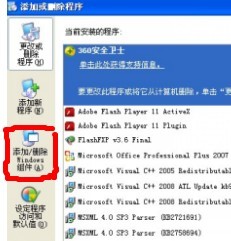
c、单击“添加、删除windows组件”,如图选择:
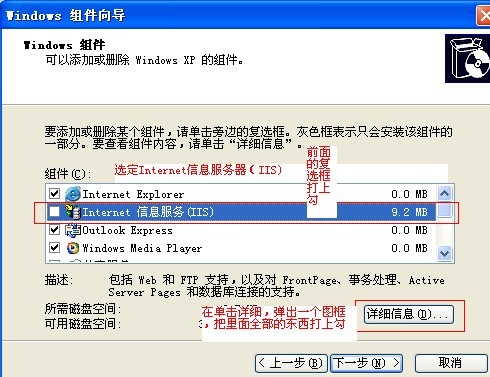
d、单击下一步。在接下来的过程中,请关掉杀毒软件,包括安全卫士等什么的。因为他们的拦截可能让你等很久都安装不完。另外如果XP系统开启系统文件还原保护的话,在安装过程中会提示是否继续什么的。你自己读然后选择继续。。
e、此时,就需要你刚才下载的IIS安装包文件了。弹出一个提示框,让你手动选择文件所在位置,因为xp、2003系统不自带IIS的安装包,win7系统2008自带。如图:
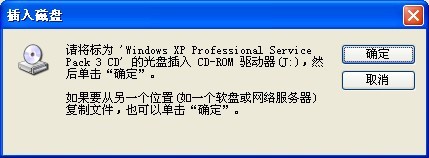
f、点确定,会弹出一个文件选择框,你通过此选择框,找到你刚才下载的IIS安装包解压后的文件。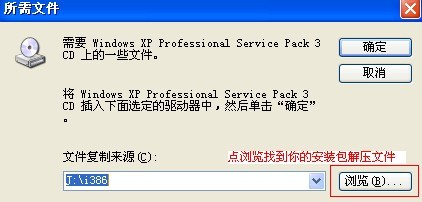
g、选择文件,需要的是几个后缀名为 *.DLX_ 的文件。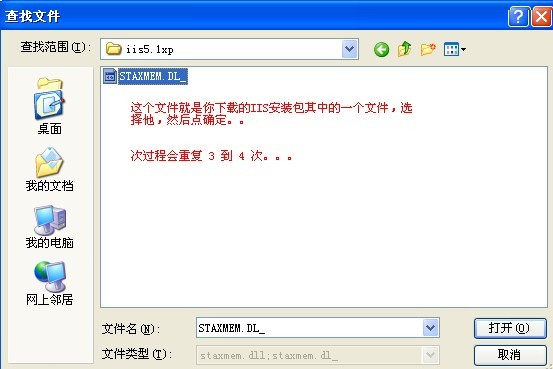
f、次过程会重复几次,只要你第一次选择了正确的路径下一次,你就继续点确定然后点浏览就自动刚才你找到的路径。需要的安装文件就在列表中。选中文件在点击打开。直到过程安装完成。
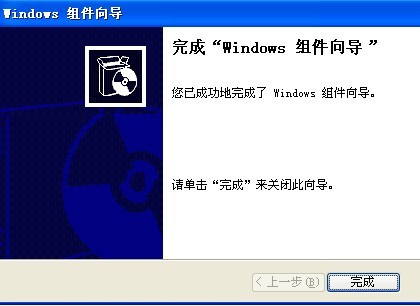
g、单击“完成”以安装完成。现在就该测试是否正确安装了。打开你的浏览器在浏览器里面输入地址: http://localhost/ ,看到浏览器为你显示的IIS5.1的发布信息.如图:
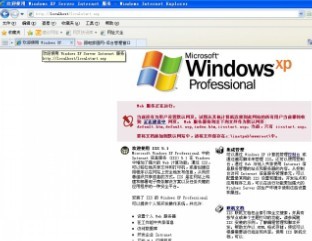
至此iis组件的安装就完成.你可以通过它来做网站测试站点发布了.2003的安装和XP是几乎一模一样的哦.只是你要找到适合2003的iis安装包.
win7和serve08的安装就更简单了. 你只需要找到控制面板中的 程序和功能 这一个项目然后单击左边的 windows功能安装 .同样会弹出一个对话框,在此对话框中你需要选定 internet信息发布 选项.同时你需要把这项目下所有的项目都勾选哦.因为他可以支持asp 、asp.net 两种语言哦。
现在安装完成了。。至于iis如何使用的和如何去管理,请参考下一课程。